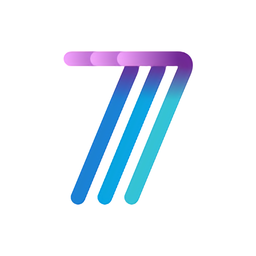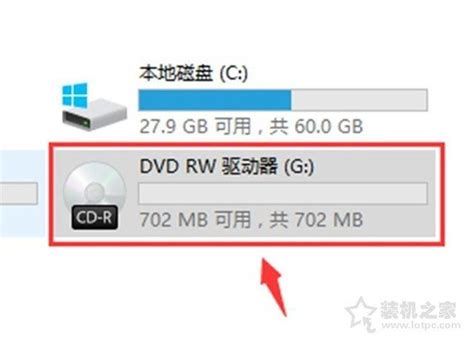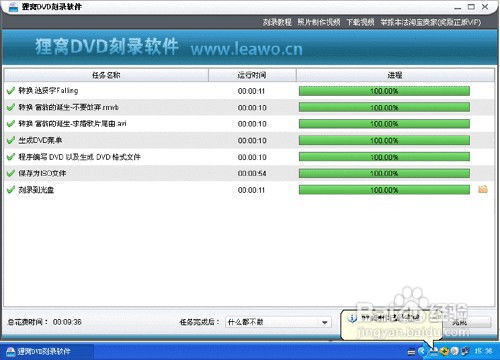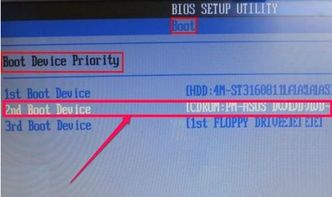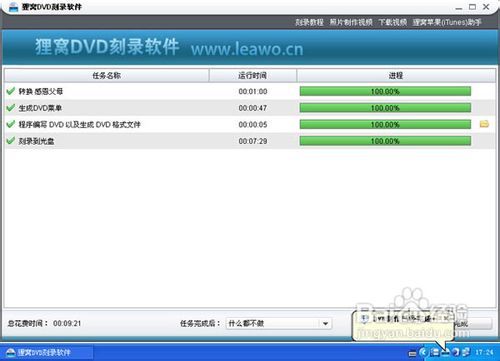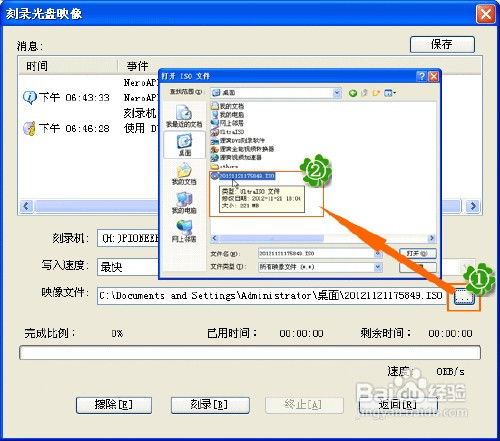如何禁用电脑DVD光驱的刻录功能仅保留读取功能
在日常的电脑使用中,有时候我们需要对DVD光驱的刻录功能进行限制,只允许其读取功能,而不允许进行任何写入或刻录操作。这在某些特定的场合,如企业、学校等需要严格控制数据外泄的环境中尤为重要。本文将从多种方法出发,详细介绍如何在电脑上禁用DVD光驱的刻录功能,同时保留其读取功能。

方法一:通过修改注册表禁用DVD光驱刻录功能
修改注册表是Windows系统中一种常见且强大的设置方式。通过修改注册表,你可以实现许多系统默认设置之外的自定义功能。以下是具体的步骤:
1. 打开注册表编辑器:
按键盘上的Win+R组合键,打开“运行”对话框。
在“运行”对话框中输入“regedit”,然后点击“确定”按钮,打开注册表编辑器。
2. 定位到目标键值:
在注册表编辑器中,按照以下路径展开键值:
```
HKEY_CURRENT_USER\Software\Microsoft\Windows\CurrentVersion\Policies\Explorer
```
3. 新建DWORD32键值:
在右侧空白处,右键点击并选择“新建”->“DWORD(32位)值”。
将新建的键值命名为“NoCDBurning”。
4. 修改键值:
双击“NoCDBurning”键值,将其默认值从0修改为1。
点击“确定”按钮,保存修改。
5. 重启计算机:
修改注册表后,需要重启计算机使设置生效。
通过这种方法,你可以成功禁用DVD光驱的刻录功能,而保留其读取功能。但需要注意的是,修改注册表具有一定的风险,如果操作不当,可能会导致系统异常。因此,在进行此操作前,请务必备份注册表。
方法二:通过电脑文件保护工具禁用DVD光驱刻录功能
除了修改注册表外,你还可以借助专门的电脑文件保护工具来实现对DVD光驱刻录功能的限制。这类工具通常提供了丰富的功能,可以实现对可移动存储设备、网络行为、系统关键参数等多方面的管理。
以下是通过大势至电脑文件防泄密工具来禁用DVD光驱刻录功能的具体步骤:
1. 打开工具主界面:
直接运行大势至电脑文件防泄密工具,或者通过快捷键Alt+F2唤醒程序主界面。
2. 设置存储设备控制:
在工具主界面中找到“存储设备控制”列表。
勾选“禁止DVD/CD”和“禁止刻录但允许光盘使用”两个选项。
点击“保存”按钮,使设置生效。
通过这种方式,你可以实现对DVD光驱刻录功能的精确管理,而不会影响其读取功能。此外,大势至电脑文件防泄密工具还提供了许多其他功能,如禁止U盘、移动硬盘等USB存储设备的访问,监控局域网电脑的网络行为等,可以帮助你全面保护电脑文件的安全。
方法三:通过BIOS设置禁用DVD光驱
BIOS(基本输入输出系统)是电脑硬件和软件之间的桥梁。通过修改BIOS设置,你可以实现对硬件设备的控制。以下是通过BIOS禁用DVD光驱的具体步骤:
1. 进入BIOS设置界面:
重启电脑,在启动时按下指定的按键(通常是Delete键或F2键),进入BIOS设置界面。
2. 找到光驱设备:
在BIOS设置界面中,找到“CMOS Standard Setup”(基本设置)界面。
在该界面中,找到相应的光驱设备对应的IDE,并进行禁用。
3. 保存并退出BIOS:
修改设置后,按下指定的按键(通常是F10键)保存并退出BIOS设置界面。
重启电脑,使设置生效。
通过这种方法,你可以完全禁用DVD光驱,包括其读取和刻录功能。但需要注意的是,这种方法比较极端,一旦禁用光驱,将无法进行任何光盘操作。因此,在进行此操作前,请务必确认你的需求。
方法四:通过设置用户策略或本地策略控制光盘写入权限
Windows系统提供了丰富的用户策略和本地策略设置,可以帮助你实现对各种系统功能的控制。以下是通过设置用户策略或本地策略来控制光盘写入权限的具体步骤:
1. 打开组策略编辑器:
以管理员身份登录电脑。
按Win+R组合键,打开“运行”对话框。
在“运行”对话框中输入“gpedit.msc”,然后点击“确定”按钮,打开组策略编辑器。
2. 设置可移动存储设备访问策略:
在组策略编辑器中,按照以下路径展开:
```
用户配置\管理模板\系统\可移动存储设备访问
```
在右侧找到“CD和DVD:拒绝写入权限”策略,并双击打开。
勾选“已启用”选项,然后点击“确定”按钮。
通过这种方式,你可以实现对所有用户的DVD光驱写入权限的控制,只允许其读取功能。此外,你还可以通过设置本地策略来控制非管理员用户的权限,确保策略不会被轻易修改。
总结
禁用DVD光驱的刻录功能而保留其读取功能,在特定的场合下非常重要。本文介绍了四种方法来实现这一目标:通过修改注册表、借助电脑文件保护工具、通过BIOS设置以及通过设置用户策略或本地策略。每种方法都有其优缺点,你可以根据自己的需求选择最适合的方法。
在实际操作中,请务必注意操作的正确性和安全性。修改注册表和BIOS设置具有一定的风险,可能会导致系统异常或硬件损坏。因此,在进行这些操作前,请务必备份相关数据并仔细阅读相关文档。同时,借助专门的电脑文件保护工具可以更方便、更安全地实现对DVD光驱刻录功能的限制。
- 上一篇: 学士服披肩颜色含义解析
- 下一篇: 高速过年期间何时免费?
-
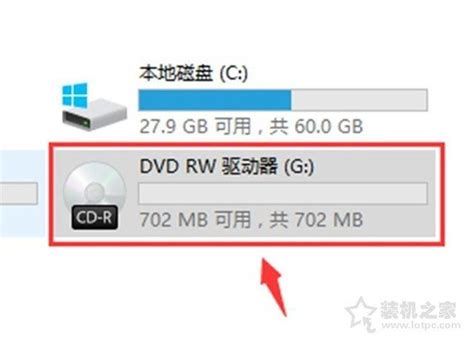 如何轻松判断电脑DVD光驱是否支持光盘刻录?资讯攻略11-27
如何轻松判断电脑DVD光驱是否支持光盘刻录?资讯攻略11-27 -
 电脑启用虚拟光驱加载ISO系统镜像教程资讯攻略11-18
电脑启用虚拟光驱加载ISO系统镜像教程资讯攻略11-18 -
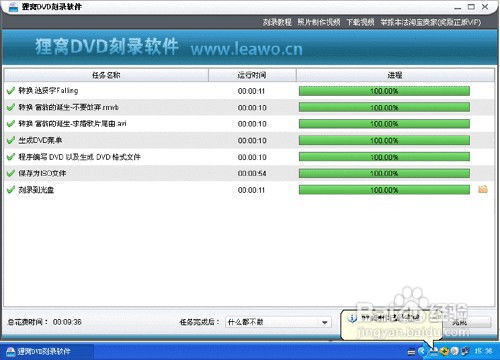 怎样刻录DVD光盘?资讯攻略01-20
怎样刻录DVD光盘?资讯攻略01-20 -
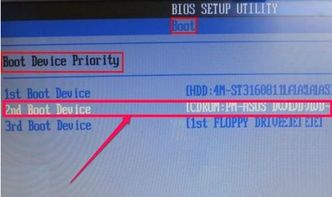 轻松掌握:设置光盘启动的全面指南资讯攻略11-25
轻松掌握:设置光盘启动的全面指南资讯攻略11-25 -
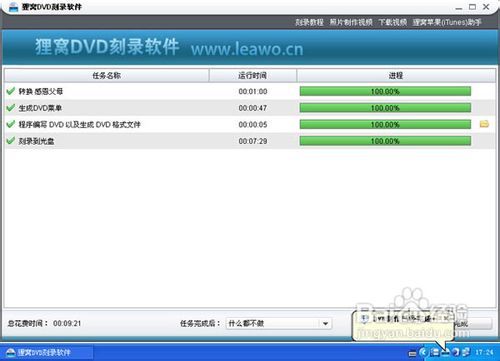 掌握技巧:轻松学会如何刻录DVD光盘资讯攻略11-29
掌握技巧:轻松学会如何刻录DVD光盘资讯攻略11-29 -
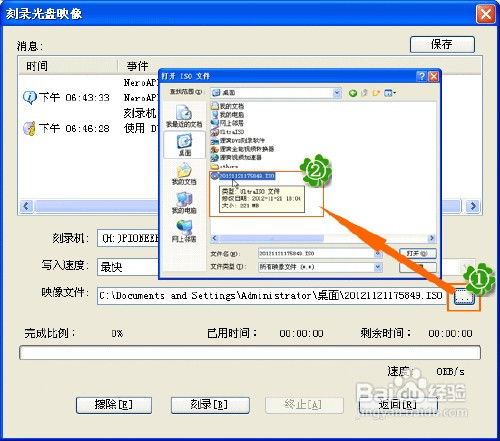 如何图文详解地刻录ISO文件?资讯攻略11-05
如何图文详解地刻录ISO文件?资讯攻略11-05